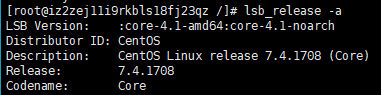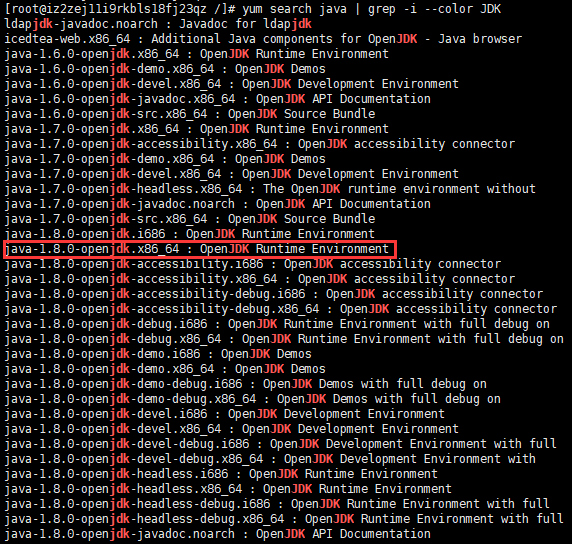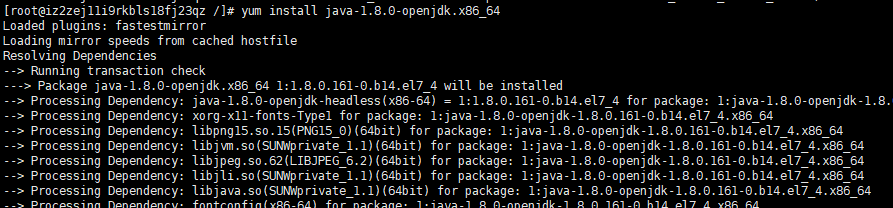1.准备工作
查看linux版本:
linux版本为CentOS 7.4
查看系统信息:
系统为64位
确保服务器系统处于最新状态(可选,可能要几分钟)
[root@localhost ~]# yum -y update
2. 安装JAVA
使用yum安装OpenJDK。查看java安装包:
根据自己的需要进行安装,我只需要JRE
安装完成
也可去Orcale官网下载JDK进行安装
tar -zxvf jdk-8u192-ea-bin-b04-linux-x64-01_aug_2018.tar.gz在/etc/profile中设置JAVA_HOME、CLASSPATH、PATH
3.安装mysql
去官网下载你需要的版本:
删除自带的mariadb,否则安装mysql时可能提示冲突
查看安装的mariadb rpm -qa | grep maria* 卸载数据库: yum -y remove mari* 删除数据库文件: rm -rf /var/lib/mysql/*安装perl相关,否则安装mysql时可能提示错误
yum install -y perl perl-devel perl-Data-Dumper安装mysql:
rpm -ivh mysql-5.6.34-1.el7.centos.x86_64.rpm开启mysql服务
systemctl start mysqld查看服务状态
设置开机启动
systemctl enable mysqld有的版本使用root账号,密码为空即可登录,有的需要查看安装时的临时密码:
grep 'temporary password' /var/log/mysqld.log登录成功后修改密码:
set password=password("yourpassword");为你的数据库创建用户:
# 数据库名.表名 如果写成*.*代表授权所有的数据库 grant all privileges on 数据库名.表名 to 创建的用户名(root)@"%" identified by "密码"; #刷新刚才的内容 flush privileges;查看当前所有用户:
select user,host,password from mysql.user;可以在此查看、修改密码,或者删除用户;(建议删除所有user为空的用户,否则任何用户都可以免密码登录,虽然只能看得到test数据库)
用户表修改后刻重启mysql服务
转载于:https://my.oschina.net/woooooody/blog/1808107